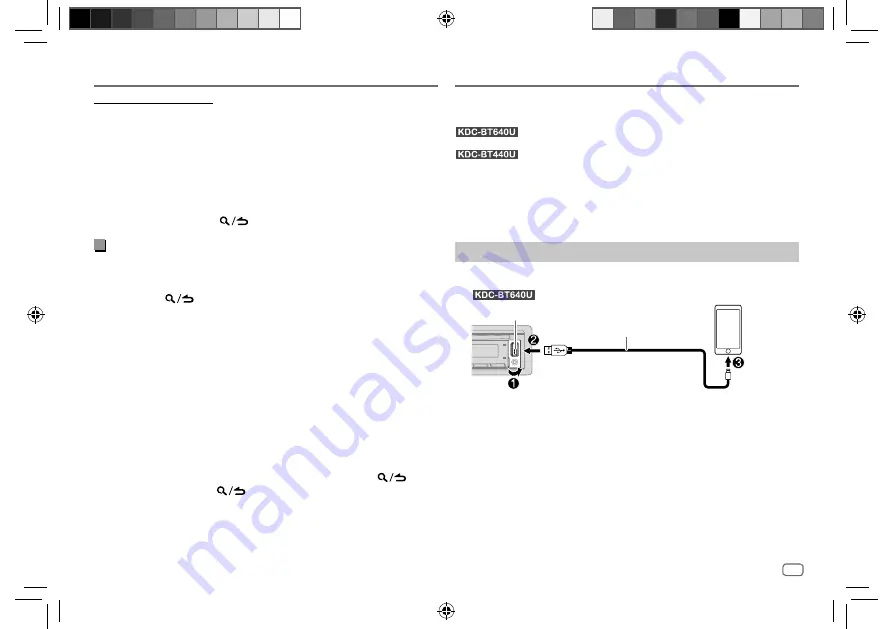
DEUTSCH
11
Data Size:
B6L (182 mm x 128 mm)
Book Size:
B6L (182 mm x 128 mm)
[SKIP SEARCH]-Einstellung
1
Drücken Sie den Lautstärke-Regler, um auf
[FUNCTION]
zu schalten.
2
Drehen Sie den Lautstärke-Regler zum Wählen von
[USB]
, und drücken Sie
dann den Regler.
3
Drehen Sie den Lautstärke-Regler zum Wählen von
[SKIP SEARCH]
, und
drücken Sie dann den Regler.
4
Drehen Sie den Lautstärke-Regler zum Wählen des Überspringen-
Suchverhältnis, und drücken Sie dann den Regler.
[0.5%]
(Standard)/
[1%]
/
[5%]
/
[10%]
Das Überspringen-Suchverhältnis wird als Prozentsatz der gesamten Dateien
gezeigt.
5
Halten Sie zum Beenden
gedrückt.
Alphabetische Suche
(gilt nur für iPod USB-Quelle und iPod BT-Quelle)
Sie können eine Datei anhand des Anfangsbuchstabens suchen.
• Beim iPod nur gültig, wenn
[MODE OFF]
gewählt ist. (Seite 10)
1
Drücken Sie
.
2
Drehen Sie den Lautstärke-Regler zum Wählen einer Liste, und drücken Sie
dann den Regler.
3
Drehen Sie den Lautstärke-Regler schnell für Zeichensuche.
4
Drehen Sie den Lautstärke-Regler zum Wählen des Buchstabens.
• Wählen Sie “
*
”, um ein anderes Zeichen als die Buchstaben A bis Z oder die
Zahlen 0 bis 9 zu suchen.
5
Drücken Sie
S
/
T
, um auf die Eingabeposition umzuschalten.
• Sie können bis zu 3 Zeichen eingeben.
6
Drücken Sie den Lautstärke-Regler zum Starten der Suche.
7
Drehen Sie den Lautstärke-Regler zum Wählen einer Datei, und drücken Sie
dann den Regler.
Die gewählte Datei beginnt zu spielen.
• Zum Zurückkehren zum Grundordner/ersten Datei/Top-Menü drücken 5. (Gilt
nicht für BT AUDIO-Quelle.)
• Zum Zurückschalten zum vorherigen Einstellelement drücken Sie
.
• Zum Abbrechen halten Sie
gedrückt.
CD/USB/iPod
Spotify
Sie können Spotify auf den folgenden Geräten über die USB-Eingangsklemme
(siehe Folgendes) oder über Bluetooth (Seite 15) hören.
: iPhone/iPod touch (über Bluetooth oder über USB-Eingang)
oder Android-Gerät (über Bluetooth)
: Android-Gerät (über Bluetooth)
Vorbereitung:
• Installieren Sie die neueste Version der Spotify-Anwendung auf Ihrem Gerät
(iPhone/iPod touch oder Android-Gerät), erstellen Sie ein Konto und melden
sich bei Spotify an.
• Wählen Sie
[ON]
für
[SPOTIFY SRC]
in
[SOURCE SELECT]
. (Seite 6)
Beginnen Sie zu hören
1
Öffnen Sie die Spotify-Anwendung auf Ihrem Gerät.
2
Schließen Sie Ihr Gerät an die USB-Eingangsbuchse an.
:
USB-Eingangsterminal
KCA-iP103 (optionales Zubehör)*1 oder
Zubehör von iPhone/iPod touch*2
iPhone/
iPod touch
Sie können die Verbindung auch vom iPhone/iPod touch oder Android-Gerät
herstellen. (Seite 15)
• Stellen Sie sicher, dass an dem USB-Eingang kein Gerät angeschlossen ist,
wenn Sie die Verbindung über Bluetooth herstellen.
3
Drücken Sie
B
SRC wiederholt, um SPOTIFY (für iPhone/iPod touch) oder
SPOTIFY BT (für Android-Gerät) zu wählen.
Die Sendung beginnt automatisch.
*1, *2: Siehe Seite 12.
JS_KWD_KDC_BT640U_EN_GE.indd 11
JS_KWD_KDC_BT640U_EN_GE.indd 11
2/7/2019 10:03:57 AM
2/7/2019 10:03:57 AM
Содержание KDC-BT640U
Страница 47: ...JS_KWD_KDC_BT640U_EN_EN indd 39 JS_KWD_KDC_BT640U_EN_EN indd 39 6 7 2019 1 33 32 PM 6 7 2019 1 33 32 PM ...
Страница 85: ...JS_KWD_KDC_BT640U_EN_FR indd 39 JS_KWD_KDC_BT640U_EN_FR indd 39 1 7 2019 4 47 51 PM 1 7 2019 4 47 51 PM ...
Страница 123: ...JS_KWD_KDC_BT640U_EN_GE indd 39 JS_KWD_KDC_BT640U_EN_GE indd 39 2 7 2019 10 04 02 AM 2 7 2019 10 04 02 AM ...
Страница 161: ...JS_KWD_KDC_BT640U_EN_NL indd 39 JS_KWD_KDC_BT640U_EN_NL indd 39 2 7 2019 9 19 56 AM 2 7 2019 9 19 56 AM ...
Страница 162: ...JS_KWD_KDC_BT640U_EN_NL indd 40 JS_KWD_KDC_BT640U_EN_NL indd 40 18 10 2019 4 30 00 PM 18 10 2019 4 30 00 PM ...
Страница 163: ...JS_KWD_KDC_BT640U_EN_NL indd 41 JS_KWD_KDC_BT640U_EN_NL indd 41 18 10 2019 4 30 01 PM 18 10 2019 4 30 01 PM ...
















































